
Brian Curtis
0
4960
499
Ima puno klijenata za desktop e-poštu za izabrati. Detaljno smo ih pogledali. 5 najboljih klijenata besplatne e-pošte za vaše stolno računalo. 5 najboljih klijenata za besplatnu e-poštu za vaše stolno računalo Želite najbolji besplatni klijent e-pošte? Sastavili smo najbolji softver za e-poštu za Windows, Mac i Linux koji vas neće koštati više. drugdje na mjestu. No, za korisnike Windows 10, postoji jedna aplikacija koju često previdimo: ugrađena aplikacija za poštu.
Zaslužuje li to spomenuti u istom razgovoru kao i više uspostavljeni softver poput Mailbird-a i eM klijenta? Odgovor je snažno da!
Evo sedam nevjerojatnih stvari koje možete učiniti s aplikacijom Mail. Ako mislite da sam nešto previdio, obavezno me obavijestite u komentarima.
1. Prikrenite pristiglu poštu u izbornik Start
Kao i svi dobri klijenti e-pošte, Mail može djelovati kao središte za onoliko adresa e-pošte koliko želite. Neke od tih adresa mogli biste koristiti više od drugih.
Može biti zamorno otvoriti aplikaciju i pomicati se kroz dugački popis ulaznih sandučića svaki put kada želite provjeriti poruku e-pošte. Možete uštedjeti nešto vremena tako što svoje najčešće korištene adrese prikačite izravno u izbornik Start.
Da biste to učinili, desnom tipkom miša kliknite dotičnu adresu, odaberite Prikvači za početak, i odaberite Da na zaslonu za potvrdu.
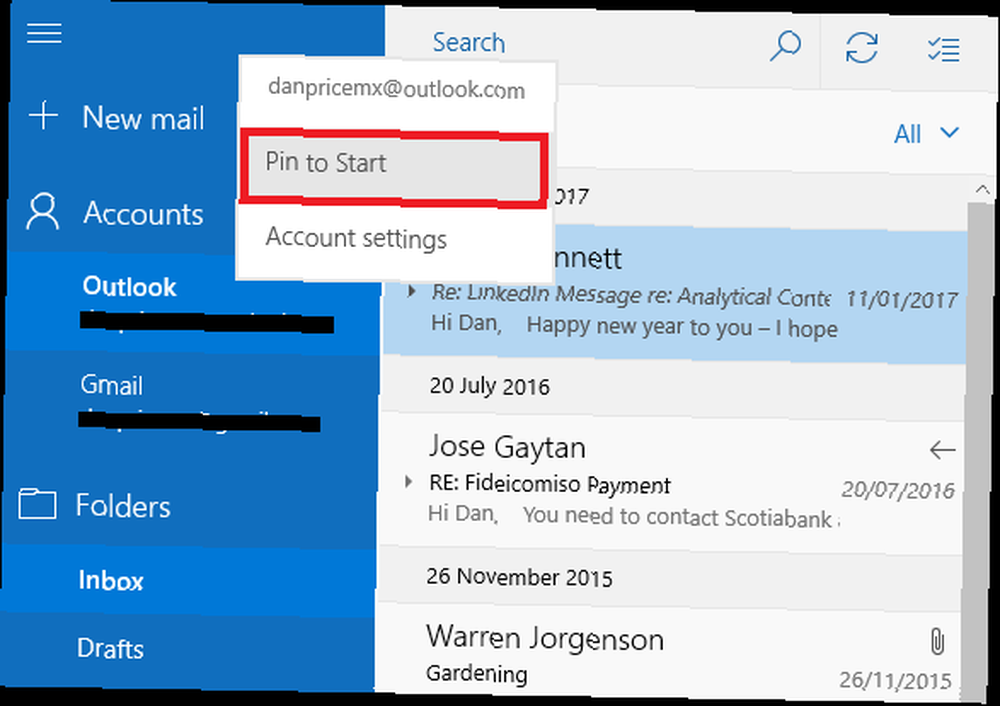
Ako želite stvarno pojednostaviti svoj tijek rada, pronađite svježe prikvačenu aplikaciju na početnom zaslonu i omogućite je “živa pločica” Kako popraviti zaglavljene ili prazne pločice uživo u sustavu Windows 10 Kako popraviti zaglavljene ili prazne pločice uživo u sustavu Windows 10 Žive pločice na izborniku Start ikad se zaglave ili postanu prazne? Sljedeći put kad se to dogodi, evo kako to riješiti bez ponovnog pokretanja računala. (desnom tipkom miša kliknite> Više> Uključite pločicu uživo). Nećete čak ni trebati otvarati aplikaciju da biste vidjeli imate li novu poštu!
Isti postupak možete primijeniti na pojedinačne mape unutar adrese e-pošte, kao što su Inbox, Poslano ili Skice.
2. Povežite pristiglu poštu
U gornjem primjeru koristio sam pretpostavku da neke adrese e-pošte koristite više od drugih. Ali što ako često trebate koristiti sve adrese? Možda ste freelancer koji ima više radnih adresa ili imate nekoliko osobnih adresa za različite vrste komunikacije.
Srećom, Mail nudi jednostavan način za stvaranje ujedinjene pošte. Najbolje od svega je što možete odabrati adrese koje će se nalaziti u objedinjenoj pristigloj pošti, čak i stvoriti nekoliko objedinjenih pristiglih spremnika.
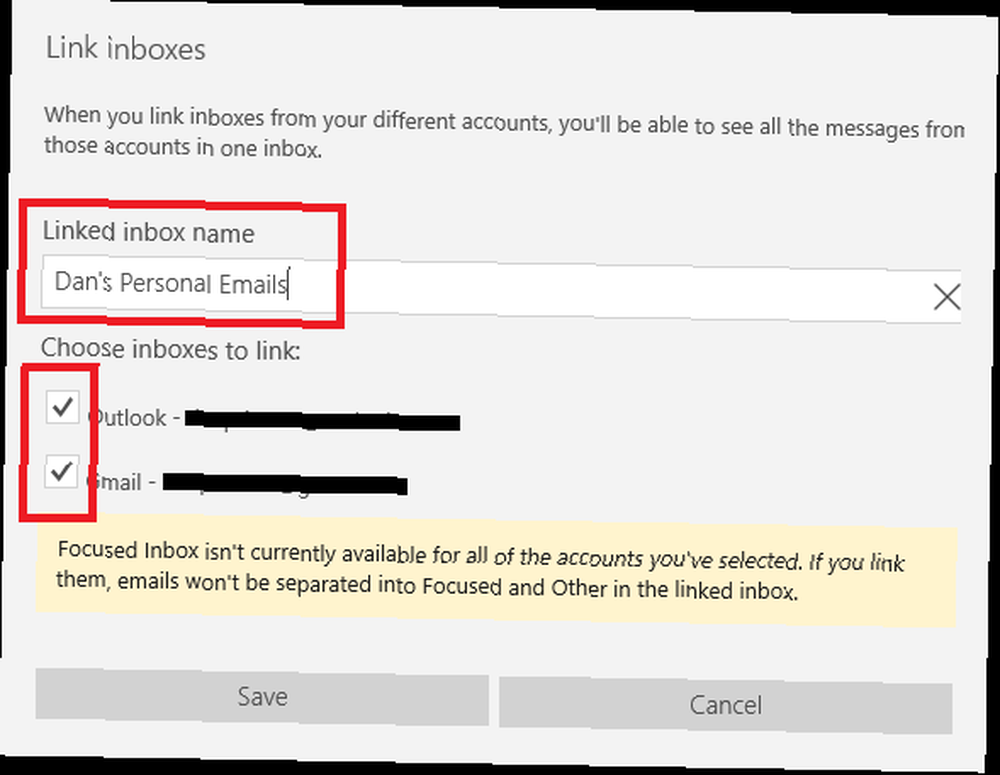
Da biste stvorili povezani pretinac pristigle pošte, kliknite ikonu zupčanika u donjem desnom kutu i idite na Upravljanje računima> Povezani pretinaci. Navedite naziv novog grupiranja i označite potvrdne okvire pored adresa koje želite uključiti. Kad ste spremni, pogodite Uštedjeti.
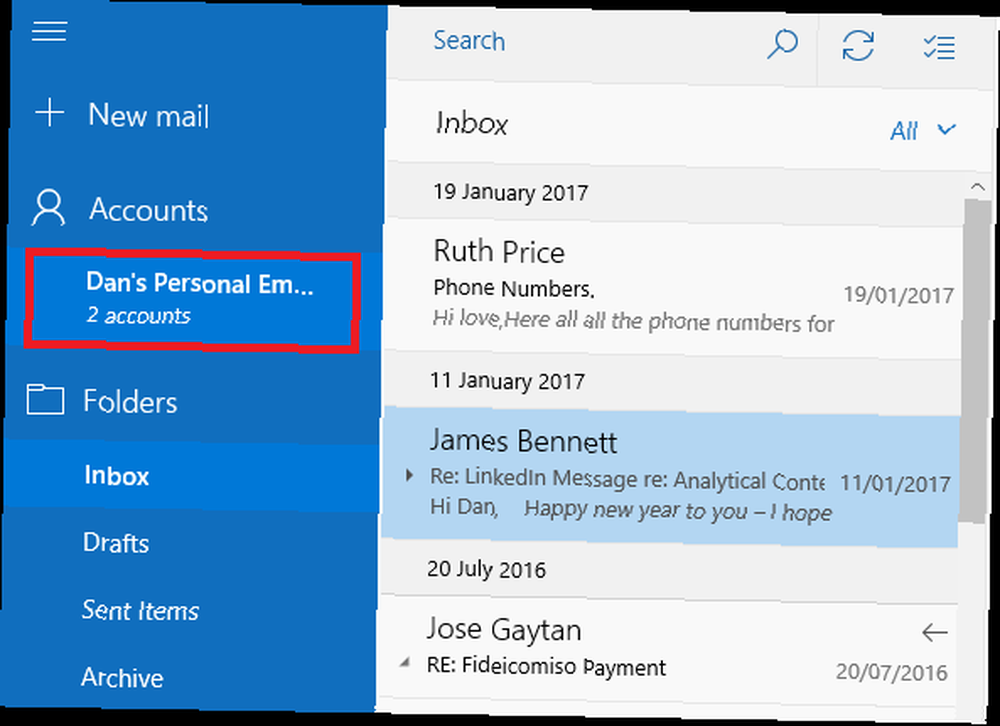
Svoje nove povezane pristigle pošte možete pronaći u odjeljku Računi u lijevom stupcu.
3. Prilagodite obavijesti
Mail vam omogućuje postavljanje zasebnih postavki obavijesti za svaki račun. Značajka je korisna ako se, na primjer, želite pobrinuti da nikad ne propustite e-poštu na svom radnom računu, ali ne želite da vas cijeli dan gnjave lanci s porukama bake.
Da biste postavili svoje postavke, idite na Postavke (ikona zupčanika)> Obavijesti. Na vrhu izbornika odaberite na koji račun želite primijeniti nove postavke, a zatim odaberite želite li primiti obavijest u Akcijskom centru, želite li reproducirati zvuk kad primite novu poštu i želite li biti prikazan natpis obavijesti.
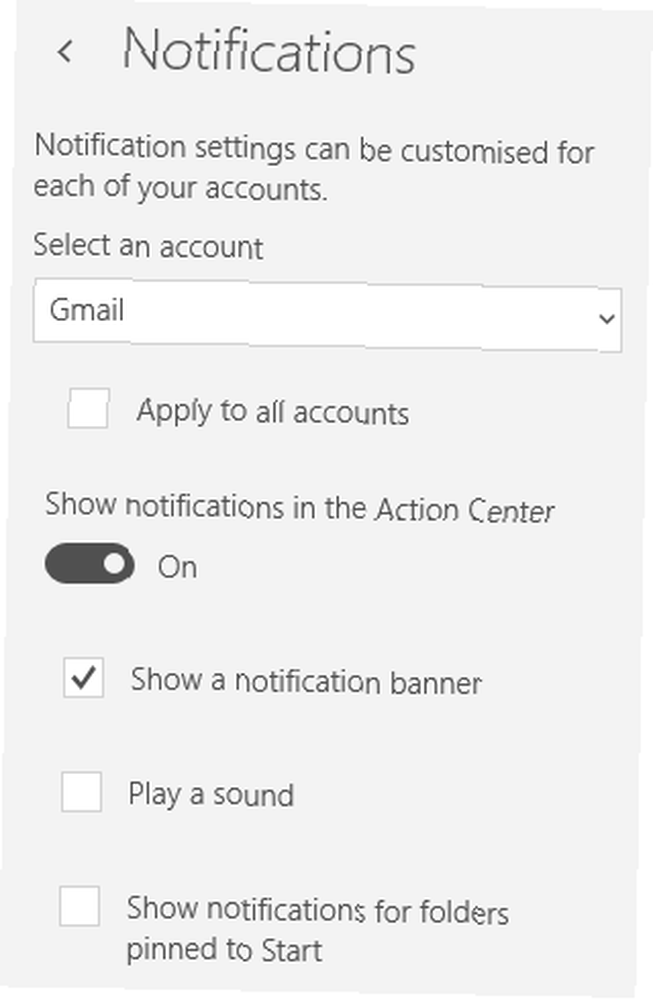
Ako želite urediti globalne postavke obavijesti za sve mape pristigle pošte, potvrdite okvir pokraj Primjeni na sve račune.
4. Pregledavanje karata
Uključivanjem Caret Browsing omogućuje vam upotrebu tipkovnice za kretanje kroz aplikacije. Ako ste tip osobe koja voli koristiti prečace na tipkovnici Kako se kretati po traci sa sustavom Windows 10 pomoću prečaca na tipkovnici Kako se kretati po traci sa sustavom Windows 10 pomoću prečaca na tipkovnici Prečaci na tipkovnici su sjajan način da na svom računalu učinite više u kraćem vremenu. Evo sjajne zbirke prečaca koji se bave programskom trakom sustava Windows. a ne da miš kontrolira vaše računalo, to je ključna značajka.
Opciju ćete pronaći u izborniku Reading (Postavke> Čitanje). Samo prebacite klizač i nikada nećete morati dirati mišem dok ste u aplikaciji. Tipke sa strelicama kretati se između poruka dok Stranica gore i Stranica niže prođite kroz tijelo.
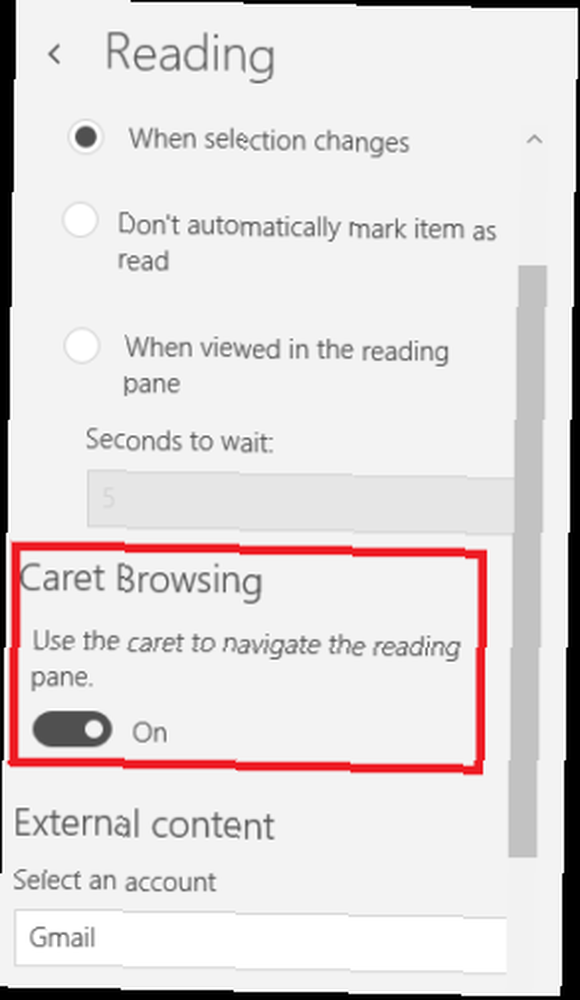
Izbornik Postavke čitanja također vam omogućuje odabir automatskog preuzimanja slika, grupiranje e-poruka u teme razgovora i određivanje kada označiti poruku kao pročitanu.
5. Stvorite brze akcije
Ako radite na sučelju koje se temelji na dodiru, možete stvoriti Brze radnje kako biste ubrzali svoj tijek rada.
Ići Postavke> Brze akcije da biste odabrali svoje postavke. Postoje dva prilagodljiva polja; Prelazite prstom udesno i Povuci lijevo. Za svako polje možete odabrati Postavite zastavicu, Očisti zastavicu, Označi kao pročitano, Označi kao nepročitano, Arhiviraj, Izbriši i Premjesti.
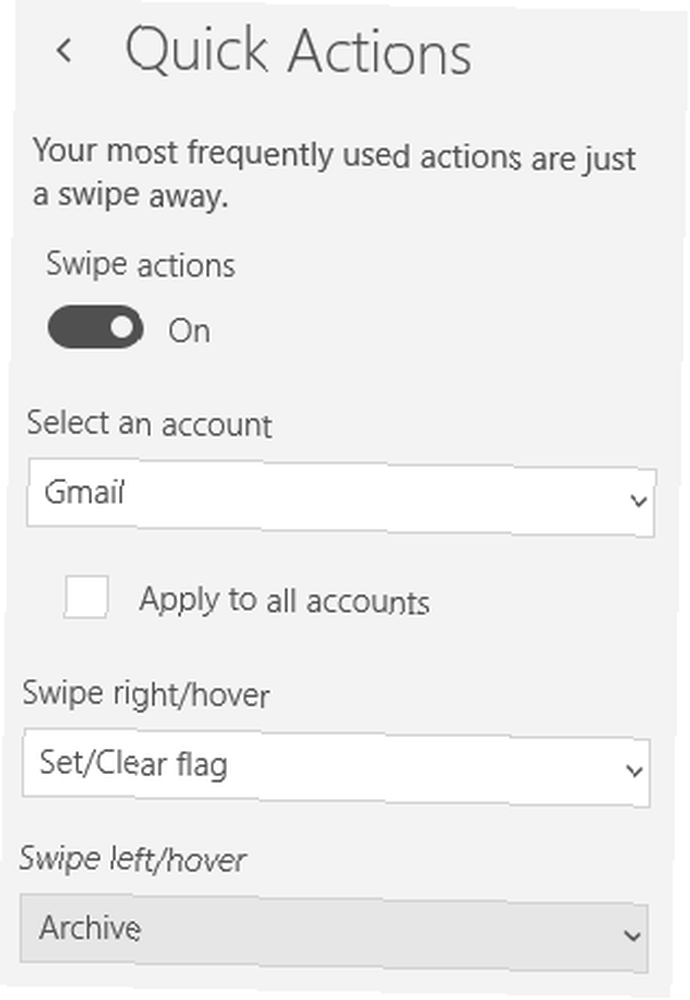
Možete stvoriti različita pravila za različite pristigle pošte. Na primjer, možda želite da Brza akcija djeluje kao Izbrisati na vašem osobnom računu, ali Označi kao nepročitano na vašem radnom računu. Jednostavno odaberite na koji račun želite primijeniti postavke s padajućeg izbornika pri vrhu.
6. Spremite e-poštu
Ponekad primite važnu poruku e-pošte koju trebate spremiti, možda zato što ćete joj morati kasnije pristupiti izvanmrežno ili je podijeliti s nekim čiju adresu e-pošte nemate.
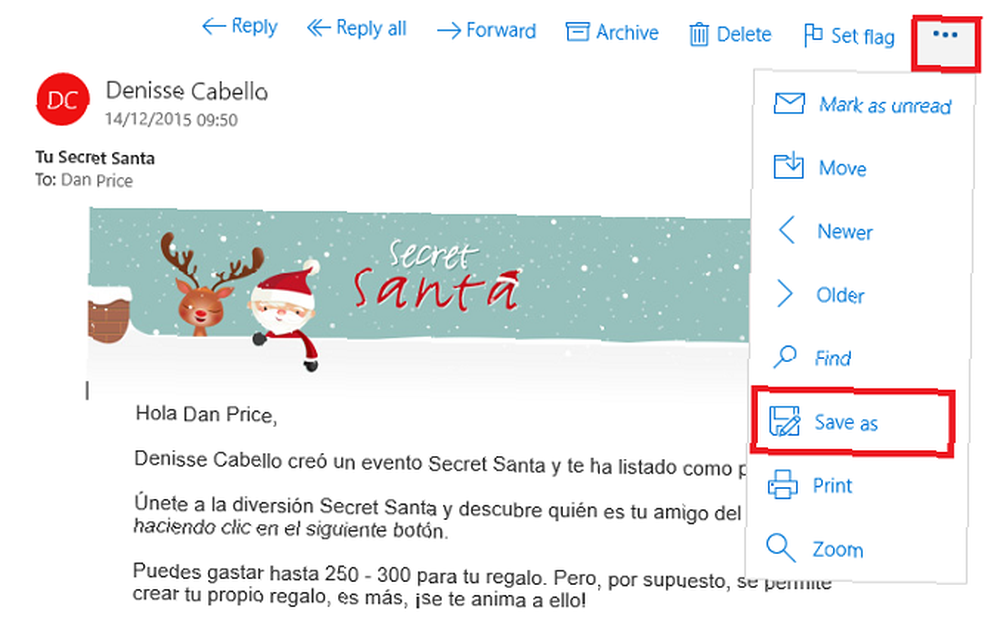
Da biste spremili poruku, otvorite dotičnu adresu e-pošte u oknu za čitanje. Zatim kliknite na tri paralelne točke u gornjem desnom kutu i odaberite Spremi kao. Odaberite željenu destinaciju i pritisnite Uštedjeti.
7. Pretražite fonetski
Ako radite u multinacionalnoj organizaciji ili imate članove obitelji u dalekim zemljama, možda ćete primati e-poštu na više jezika. Ako ne govorite te jezike, to može biti problem. Kako možete pronaći vitalni podatak u poruci punoj riječi koje ne prepoznajete?
Pošta ima rješenje: the “Pronađi prema zvukovima kao” svojstvo.
Da biste ga vidjeli u akciji, potrebna vam je e-pošta napisana na stranom jeziku. Provjerite je li prikazan u oknu za čitanje, a zatim kliknite ikonu tri točke> Nađi.
Okvir za pretraživanje pojavit će se na vrhu vašeg prozora. Za pristup značajki kliknite gumb ikona zupčanika na lijevoj strani i označite potvrdni okvir pored Zvuči.
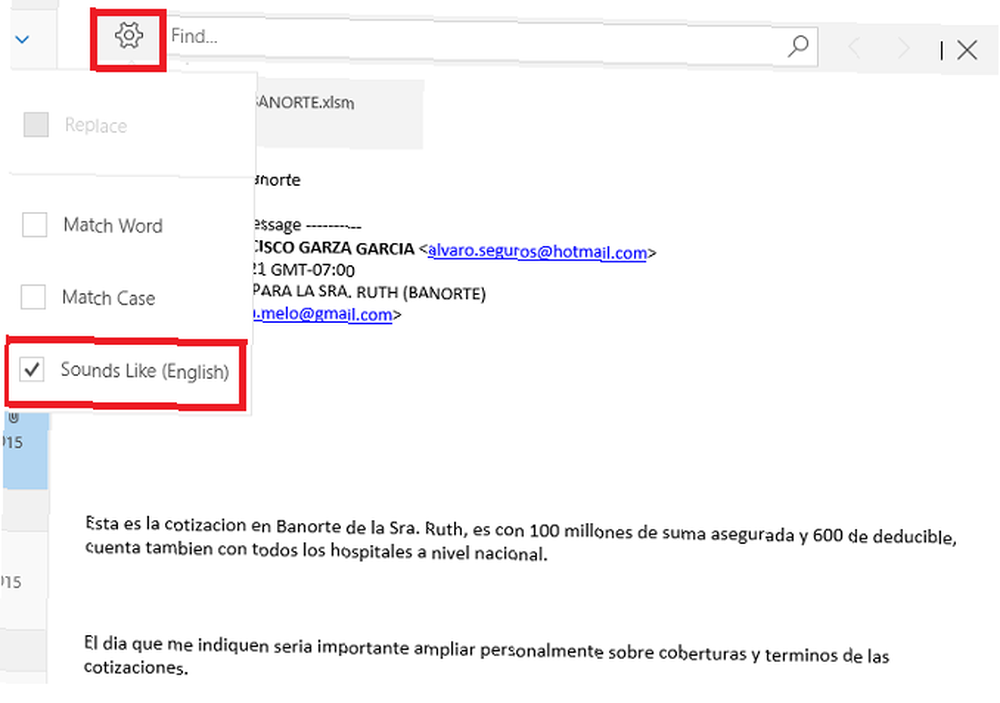
Sada možete upisati fonetski oblik u okvir za pretraživanje, a aplikacija će automatski prepoznati odgovarajuće riječi u tijelu teksta.
Koje su vaše omiljene značajke?
Pokazao sam vam sedam sjajnih značajki koje se ne mogu nužno ponoviti na ostalim glavnim klijentima e-pošte za desktop.
Ali istina, jedva sam ogrebao površinu. Pošta je ukrštena u sjajne trikove i Microsoft dodaje svako malo više.
Koje značajke se izdvajaju za vas? Što Mail čini dostojnim konkurencijom svojim suparnicima? Javite mi u komentarima u nastavku.
Kreditna slika: S_Photo putem Shutterstock.com, Subhashish Panigrahi putem Wikimedia Commons











